Windows でデバイス ドライバーをインストールまたは更新すると、古いバージョンのドライバーはシステムに保存されたままになります。 したがって、ユーザーは、新しいドライバーが不安定な場合、以前のドライバー バージョンにロールバックできます (Wi-Fi ドライバーをロールバックする場合のような有用な機会です)。 しかし、Windowsは古いバージョンのドライバを自動的にクリーニングして削除しないため、時間が経つにつれてドライバが占めるディスク領域のサイズがかなり大きくなってしまいます。 この記事では、統合されたシステム ツールを使用して (サード パーティ製ソフトウェアを使用せずに)、古いバージョンのドライバー (重複) を削除する方法を説明します。
Windows はすべてのドライバー ファイルを %WINDIR%System32³³DriverStoreFileRepository にあるドライバー ストア (Driver Store) に格納します。 私の場合、Windows 7 を実行する自宅のラップトップ (約 8 年前にインストール) では、FileRepository フォルダは約 11 GB を占め、5,000 以上のファイルを含んでいます。 結構な数です! 特に、20 以上の Nvidia ドライバーのバージョンがここに保存されています。
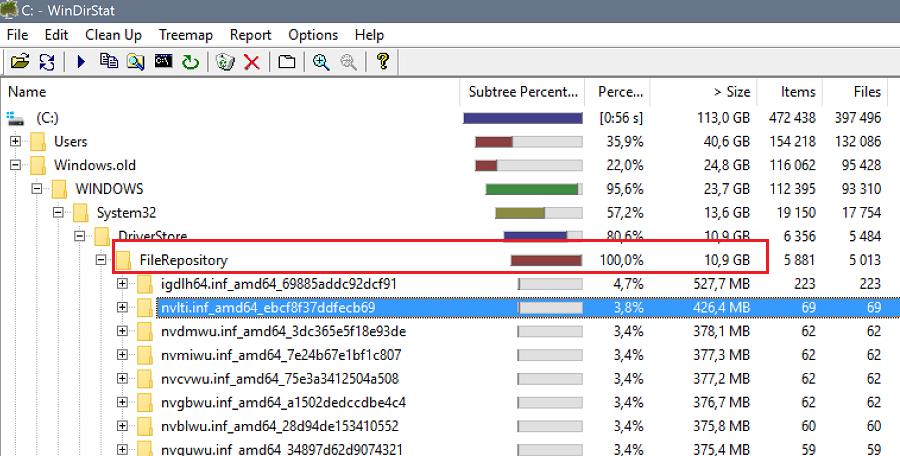
- DriverStore からファイルを手動で削除しないでください。
- Driver Store を整理する前に、システムの復元ポイント (
Checkpoint-Computer -Description "BeforeDriversDelete") を作成するかシステム画像をバックアップすることを強くお勧めします。 - ストレージをクリアした後、新しいデバイスが接続された場合、手動でドライバーをダウンロードしてインストールする必要があるかもしれません。
Windows 7 で古いドライバー バージョンを検索して削除する方法
Windows 7 で古いドライバーを検索して削除する方法を確認しましょう。 (Windows 8 および Windows 10 では、古いドライバーを削除する簡単な方法が使用されており、これらは後述します。)
システムで使用可能なすべてのサード パーティ製ドライバーのリストを取得し、それらをテキスト ファイルにエクスポートします。 これを行うには、コマンド プロンプトで管理者権限で次のコマンドを実行します。
dism /online /get-drivers /format:table > c:\tmp\drivers.txt

このテキストファイルを Excel にインポートし、リポジトリ内のドライバー リストを含む表だけが残る方法で、変なデータを全部削除してください。 表には、システム内のドライバーの番号 (oemXXX.inf)、元の INF ファイルの名前、デバイス クラス、メーカー、インストール日、ドライバー バージョンを含める必要があります。
この表を B 列(元の INF ファイルの名前を含む)と F 列(ドライバー インストール日)で並べ替えます。 同じ名前のドライバーのうち、最後のものを除くすべてのドライバー バージョンを削除するためにマークします。 私の場合、古いドライバーの大部分は NVIDIA ビデオ アダプターを参照していることがわかります。
ドライバーを削除するには、pnputil コマンドを使用できます:
pnputil.exe -d oemxxx.inf
pnputil -f -d oemxxx.inf より便利にするために、空欄に数式を使用して各ドライバを削除するコマンドを作成することにします。 =CONCATENATE("pnputil.exe -d ";A21)
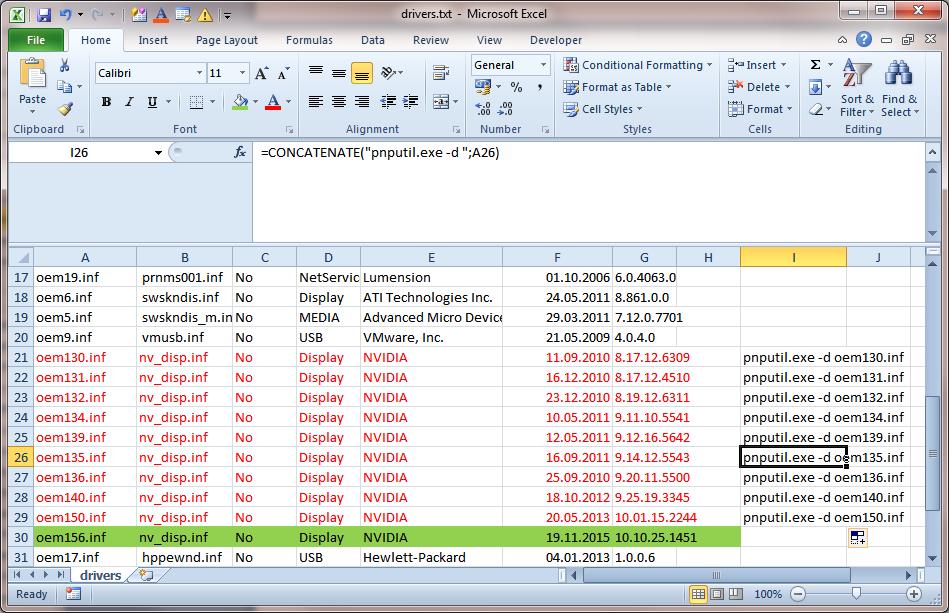
これらのコマンドをコマンド プロンプトまたは BAT ファイルにコピーして実行します。
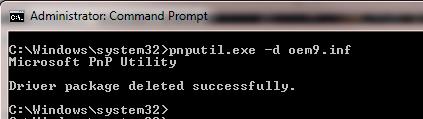
pnputil.exe –d oem9.inf
Microsoft PnP Utility
Driver package deleted successfully
したがって、約 40 の古いバージョンのドライバーを削除して約 8 GB を解放しました (ほとんどは NVIDIA ドライバーの削除が原因です)。
How to Delete Old Drivers in Windows 10/8 Using Disk Cleanup
Windows 10 / 8.1 では、以前のドライバー バージョンを削除するより便利なツールがあります – お馴染みのディスク クリーンアップ ツール (cleanmgr.exe) で、非推奨のアップデートも削除可能。
- Disk Cleanup を実行します。 Win+R -> cleanmgr
- Select the system disk
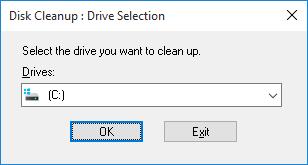
- Click Clean up system files
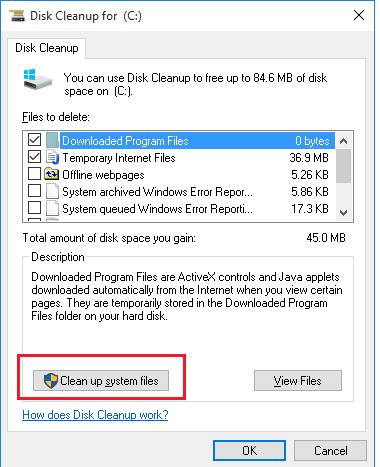
- Check Device driver packages in the list
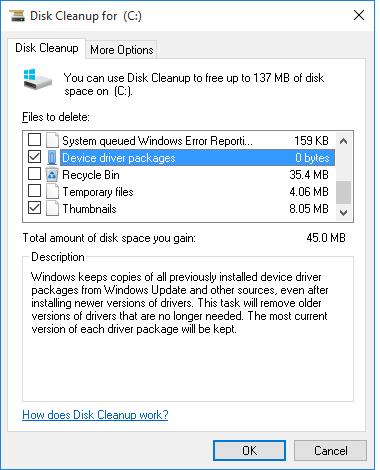 注意事項:。 私のシステムでは、保存されたドライバーコピーのサイズは0です。 実際のシステムでは異なる可能性があります
注意事項:。 私のシステムでは、保存されたドライバーコピーのサイズは0です。 実際のシステムでは異なる可能性があります - Click OK
Cleanmgr は、すべての古い未使用バージョンのドライバーを削除します。 ただし、Device Manage の Driver Properties タブにある Rollback driver ボタンが無効になることを理解しておく必要があります。